Открытие (расшаривание) файлов выбранной папки в локальной сети значительно упрощает совместную работу пользователей. Строго говоря, локальная сеть именно для этого и предназначается. Процедура несколько разнится в разных версиях OS Windows.

Статьи по теме:
- Как открыть общий доступ для локальной сети
- Как разрешить сетевой доступ
- Как сделать открытый доступ
Инструкция
Вызовите контекстное меню выбранной к открытию (расшариванию) в локальной сети папки кликом правой кнопки мыши и воспользуйтесь пунктом «Свойства» (для OS Windows версии XP). Перейдите на вкладку «Доступ» открывшегося диалогового окна. Отметьте чекбокс поля «Открыть общий доступ к этой папке» в группе «Сетевой общий доступ и безопасность».
Напечатайте нужное значение имени подлежащей открытию доступа папки в строке «Имя общего ресурса». Отметьте чекбокс поля «Разрешить изменение файлов по сети» при необходимости разрешения редактирования выбранной папки другими пользователями. Авторизуйте применение изменений нажатием кнопки OK и дождитесь появления символа ладони под расшаренной папкой (для OS Windows версии XP).
Общий доступ к папкам и дискам Windows 10 — как настроить
Откройте главное системное меню Windows версии 7, нажав кнопку «Пуск», и перейдите в узел «Панель управления». Разверните ссылку «Сеть и интернет» и раскройте раздел «Центр управления сетями и общим доступом». Используйте кнопку «Изменить дополнительные параметры общего доступа» и отметьте чекбокс поля «Включить общий доступ, …» параграфа «Доступ к общим папкам». Отметьте чекбокс поля «Отключить общий доступ с парольной защитой» в параграфе «Общий доступ с парольной защитой» и авторизуйте команду, нажав кнопку «Сохранить изменения».
Вызовите контекстное меню выбранной к предоставлению общего доступа в локальной сети папки, кликнув правой кнопкой мыши, и воспользуйтесь командой «Свойства». Выберите вкладку «Общий доступ» открывшегося диалогового окна и воспользуйтесь кнопкой «Расширенные настройки». Напечатайте желаемое имя расшариваемой папки в поле «Имя общего ресурса» и отметьте чекбокс строки «Открыть общий доступ к этой папке». Авторизуйте применение сохраненных изменений, нажав кнопку OK (для OS Windows версии 7).
Источник: www.kakprosto.ru
Включение общего доступа к папкам на компьютере с Windows 7

При совместной работе с другими пользователями или при желании просто поделиться с друзьями каким-то контентом, расположенным на вашем компьютере, необходимо предоставить общий доступ к определенным каталогам, то есть сделать их доступными для других юзеров. Посмотрим, как это можно реализовать на ПК с Виндовс 7.
Как настроить неконтролируемый удалённый доступ с помощью программы AnyDesk?
Методы активации общего доступа
Есть два вида предоставление общего доступа:
В первом случае доступ предоставляется к каталогам, расположенным в вашей пользовательской директории «Users» («Пользователи»). При этом папку смогут просматривать другие пользователи, имеющие профиль на данном компьютере или запустившие ПК с учетной записью гостя. Во втором случае предоставляется возможность захода в каталог по сети, то есть ваши данные смогут просматривать люди с других компьютеров.
Посмотрим, как можно открыть доступ или, как по-другому говорят, расшарить каталоги на ПК под управлением Виндовс 7 различными методами.
Способ 1: Предоставление локального доступа
Вначале разберемся, как предоставить локальный доступ к своим каталогам другим пользователям данного компьютера.
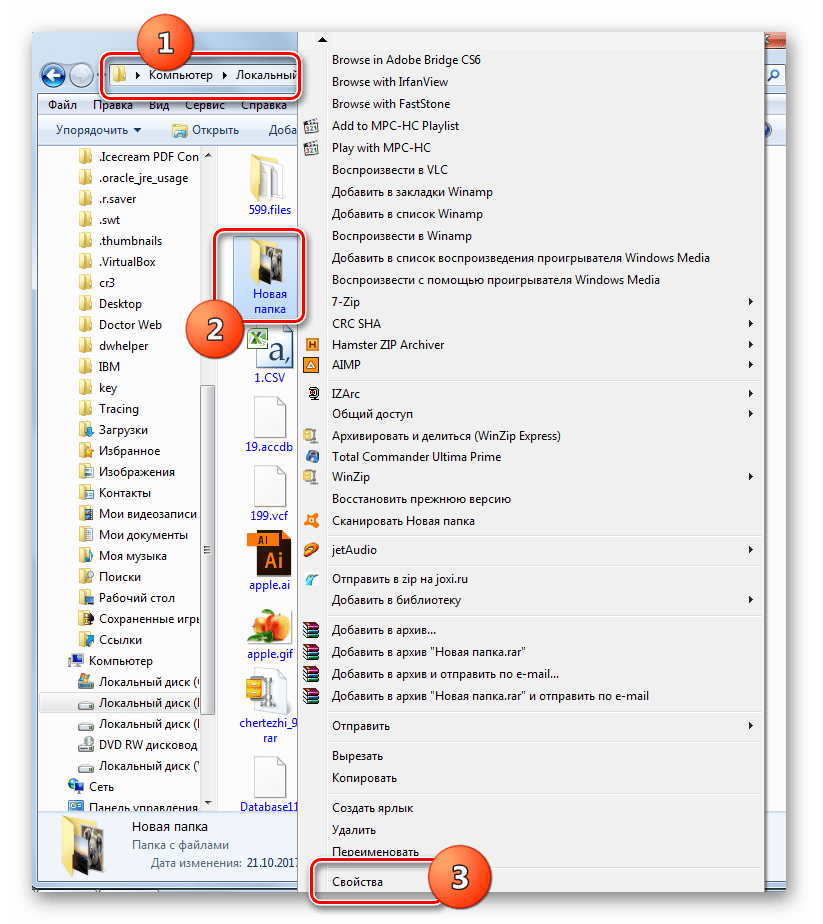
-
Откройте «Проводник» и перейдите туда, где расположена папка, которую вы желаете расшарить. Щелкните по ней правой кнопкой мышки и в открывшемся списке выбирайте «Свойства».
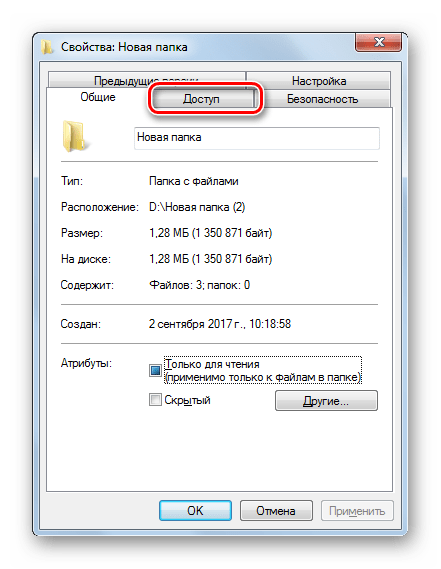
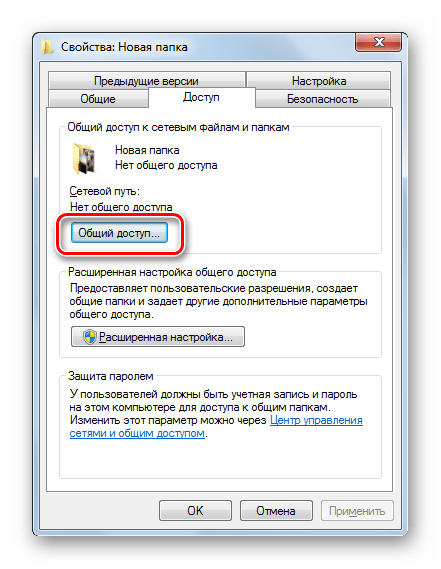
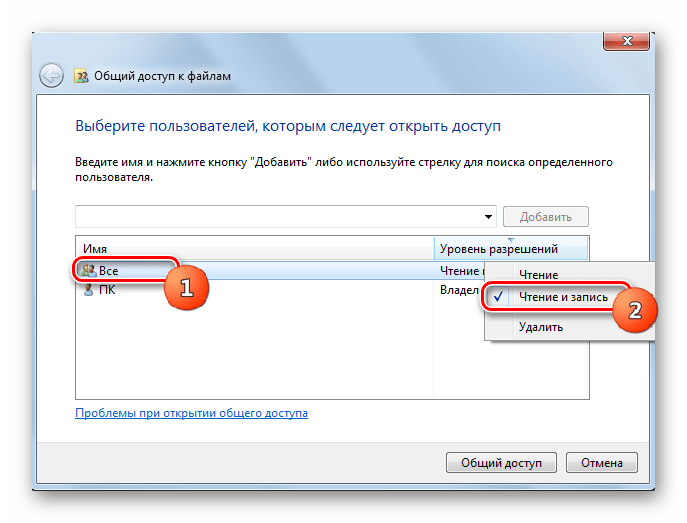
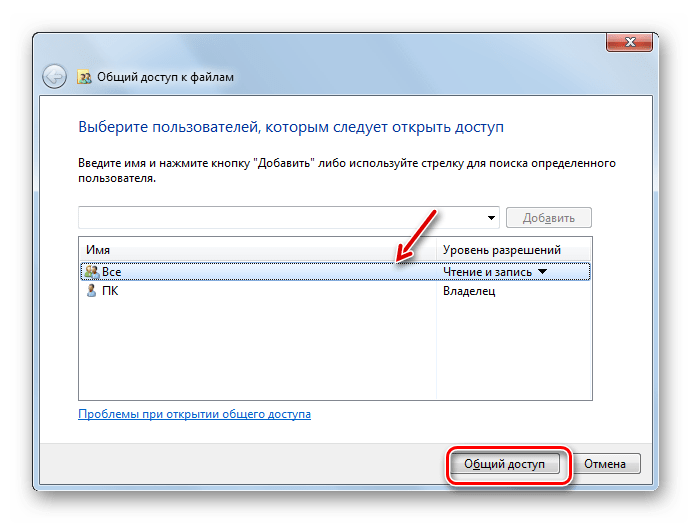
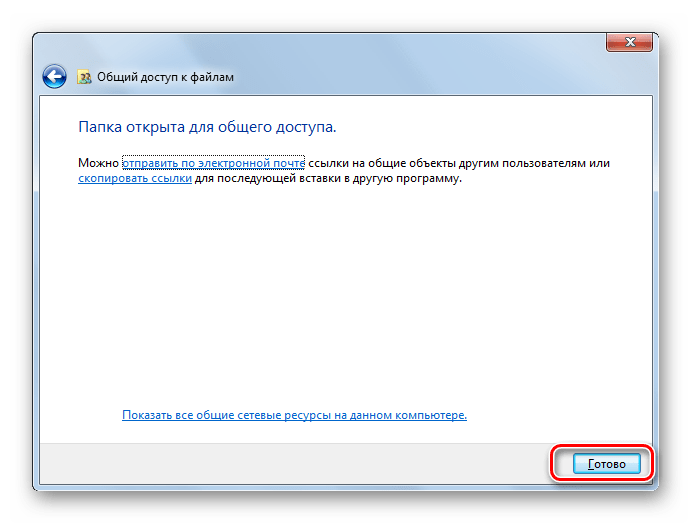
Теперь другие пользователи данного компьютера смогут без проблем заходить в выбранную папку.
Способ 2: Предоставление сетевого доступа
Теперь разберемся, как предоставить к каталогу доступ с другого ПК по сети.
- Откройте свойства папки, которую желаете расшарить, и перейдите в раздел «Доступ». Как это сделать, подробно объяснялось при описании предыдущего варианта. На этот раз щелкайте «Расширенная настройка».
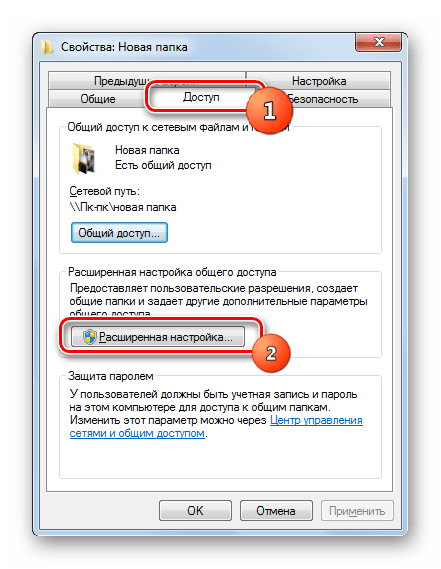
- Открывается окошко соответствующего раздела. Установите галочку около пункта «Открыть общий доступ».
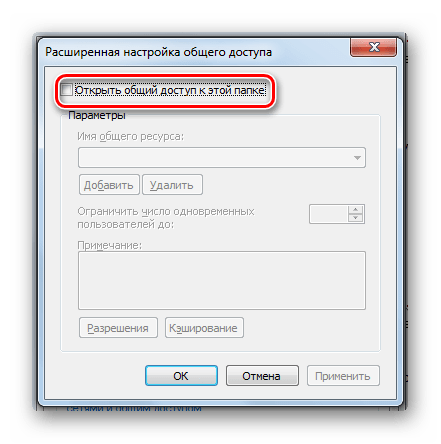
- После того как галочка установлена, наименование выбранного каталога отобразится в поля «Имя общего ресурса». По желанию вы также можете оставить любые заметки в поле «Примечание», но делать это не обязательно. В поле ограничения числа одновременных пользователей следует указать количество таковых, которые смогут подключаться к данной папке одновременно. Это сделано для того, чтобы слишком большое количество людей, подключившееся через сеть, не создало излишнюю нагрузку на ваш компьютер. По умолчанию значение в данном поле равно «20», но вы можете увеличить его или уменьшить. После этого жмите на кнопку «Разрешения».
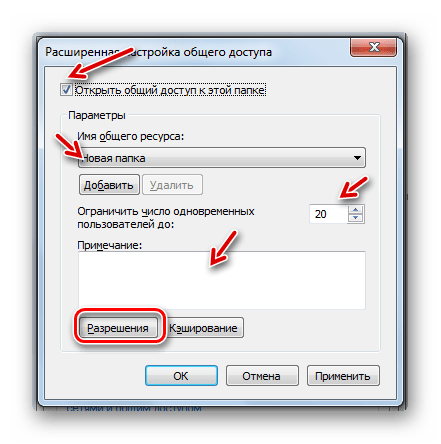
- Дело в том, что даже при указанных выше настройках в выбранную папку смогут заходить только те пользователи, у которых имеется профиль на этом компьютере. Для других юзеров возможность посетить каталог будет отсутствовать. Для того чтобы расшарить директорию абсолютно для всех, требуется создать учетную запись гостя. В открывшемся окне «Разрешения для группы» щелкайте «Добавить».
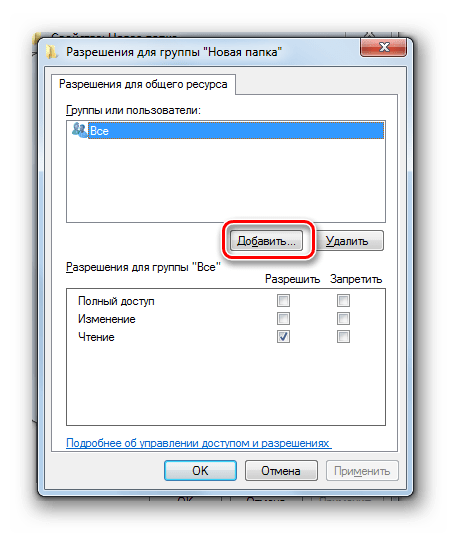
- В появившемся окошке в поле ввода имен выбираемых объектов впишите слово «Гость». Затем нажимайте «OK».
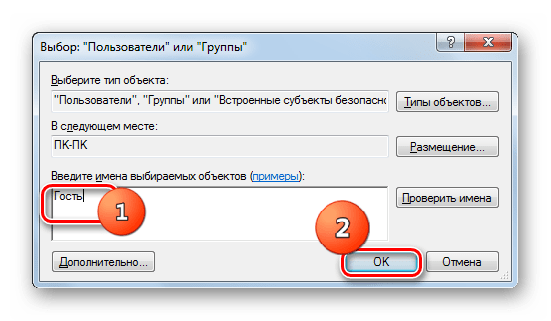
- Происходит возврат в «Разрешения для группы». Как видите, запись «Гость» появилась в списке пользователей. Выделите её. В нижней части окна расположен список разрешений. По умолчанию пользователям с других ПК разрешено только чтение, но если вы желаете, чтобы они могли также добавлять новые файлы в директорию и изменять существующие, то напротив показателя «Полный доступ» в столбце «Разрешить» установите галочку. При этом около всех остальных пунктов данного столбца также появится пометка. Аналогичную операцию проделайте и для других учетных записей, отображаемых в поле «Группы или пользователи». Далее жмите «Применить» и «OK».
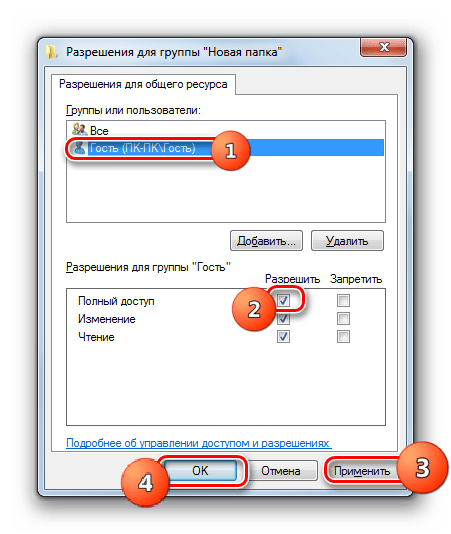
- После возврата в окно «Расширенная настройка общего доступа» жмите «Применить» и «OK».
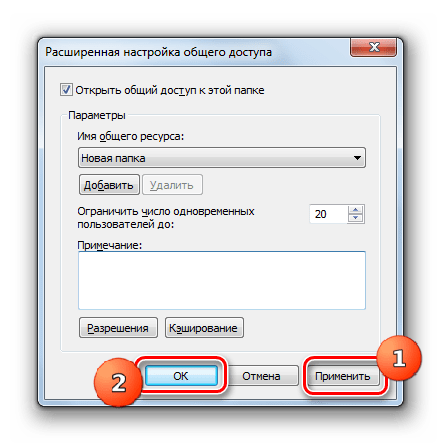
- Вернувшись к свойствам папки, переместитесь во вкладку «Безопасность».
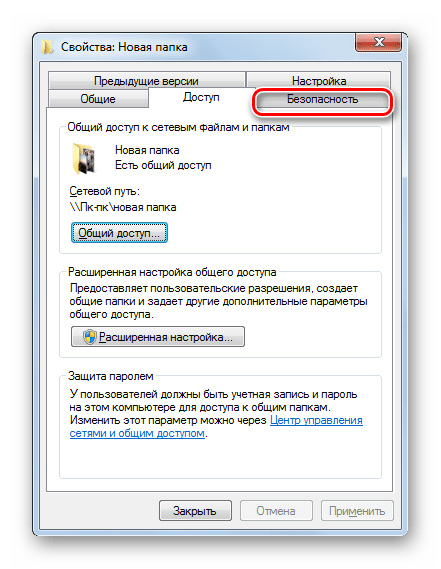
- Как видим, в поле «Группы и пользователи» нет учетной записи гостя, а это может затруднить вход в расшаренную директорию. Жмите на кнопку «Изменить…».
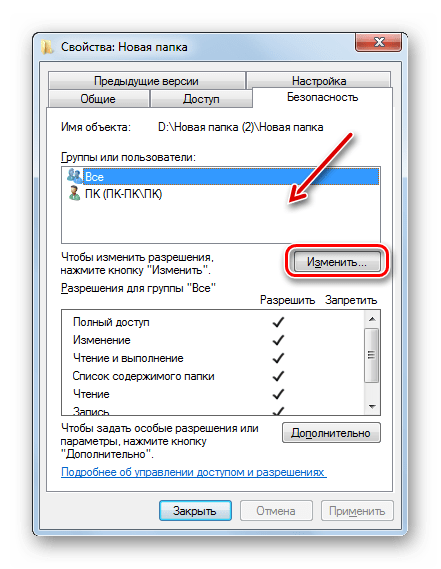
- Открывается окно «Разрешения для группы». Жмите «Добавить».
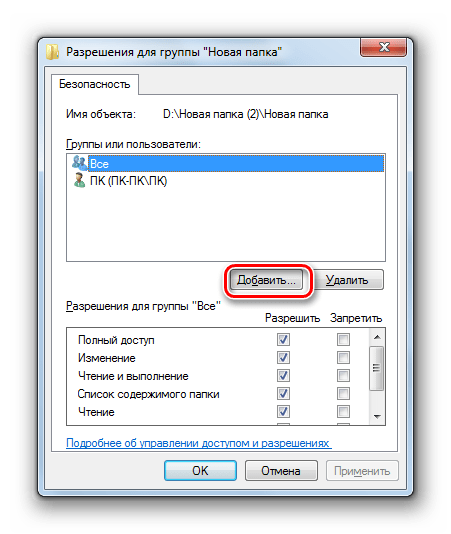
- В появившемся окне в поле имен выбираемых объектов пишите «Гость». Жмите «OK».
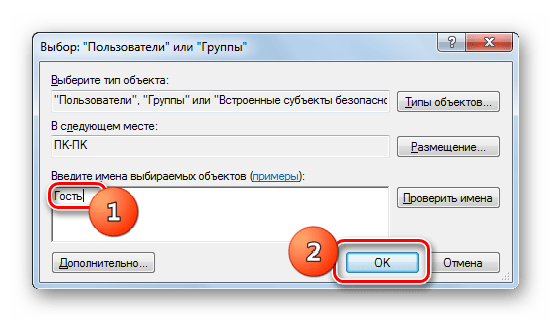
- Вернувшись к предыдущему разделу, жмите «Применить» и «OK».
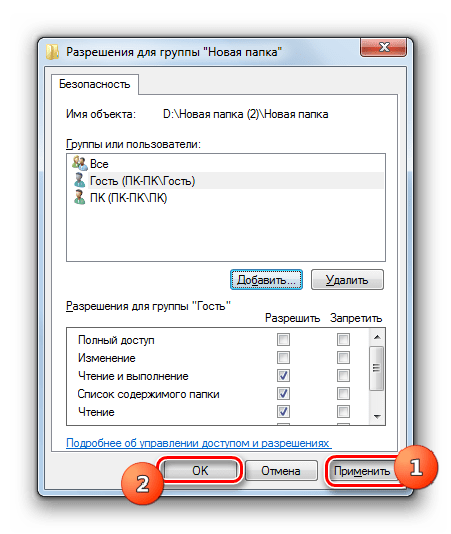
- Далее закрывайте свойства папки, нажав «Закрыть».
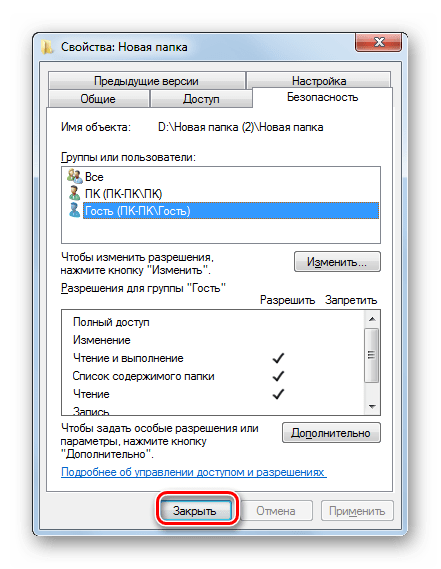
- Но указанные манипуляции ещё не обеспечивают доступ к выбранной папке по сети с другого компьютера. Нужно выполнить ещё ряд действий. Щелкайте кнопку «Пуск». Заходите в «Панель управления».
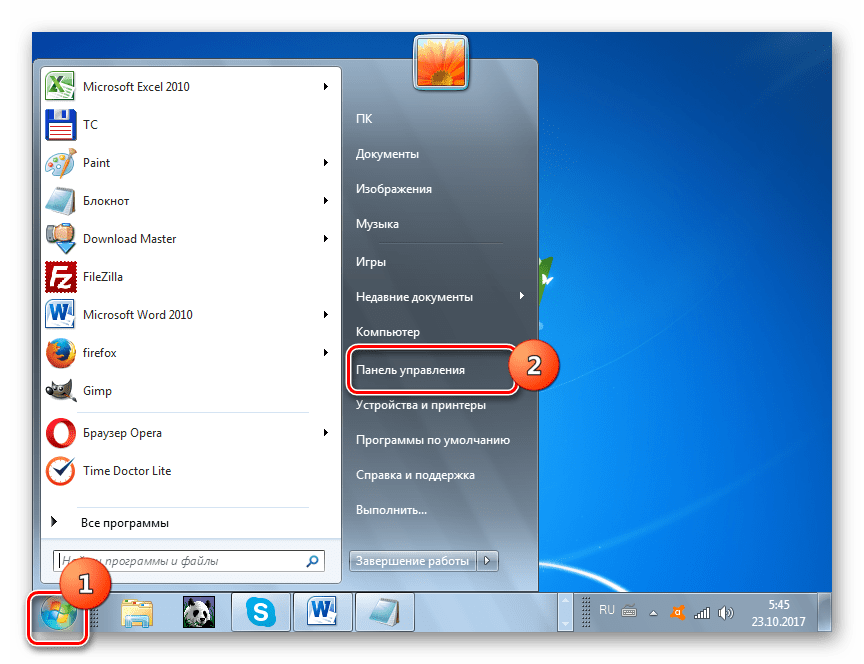
- Выбирайте раздел «Сеть и интернет».
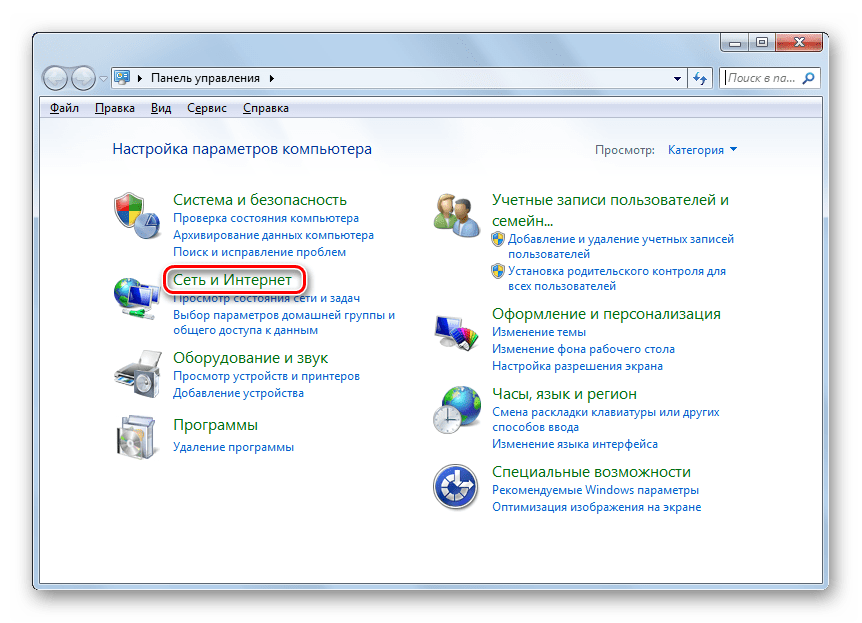
- Теперь войдите в «Центр управления сетями».
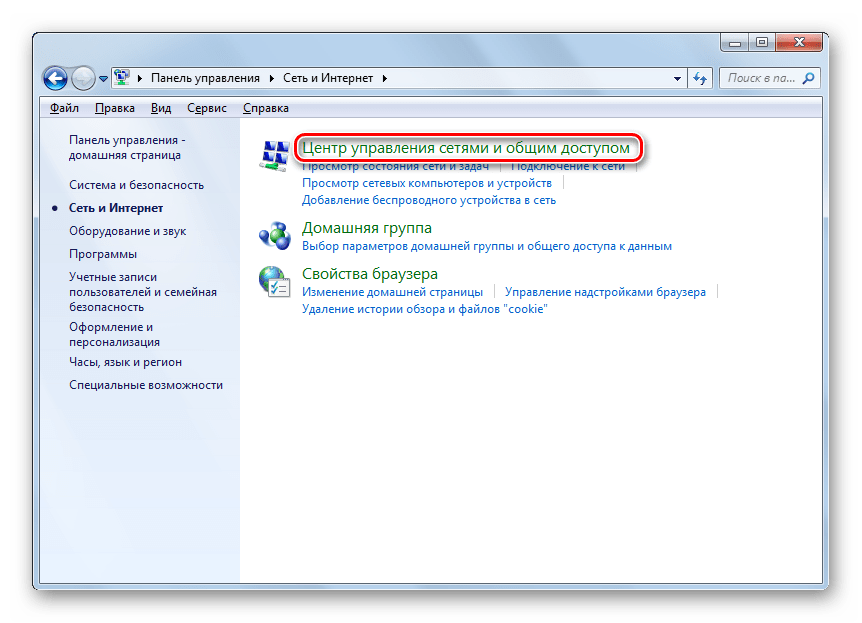
- В левом меню появившегося окна жмите «Изменить дополнительные параметры…».
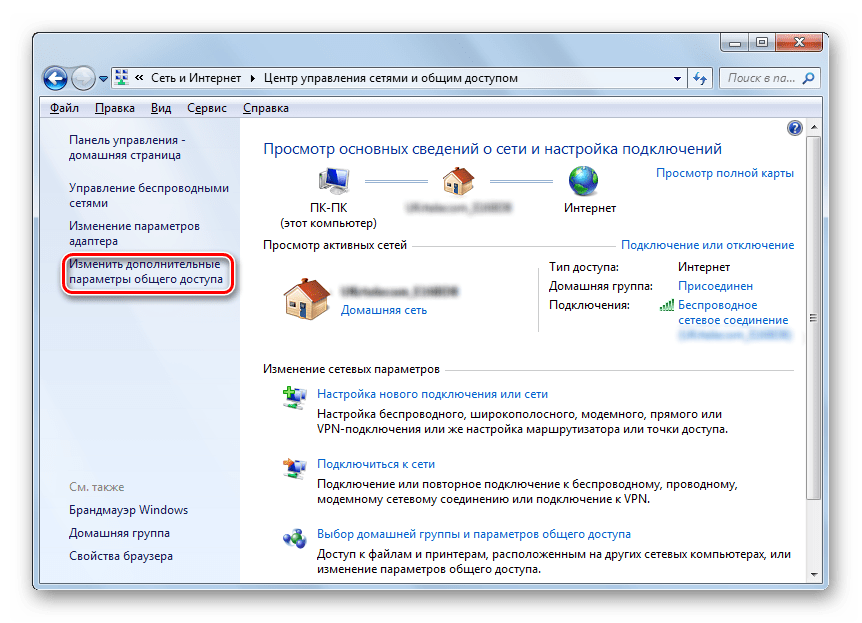
- Открывается окошко изменения параметров. Щелкайте по наименованию группы «Общий».
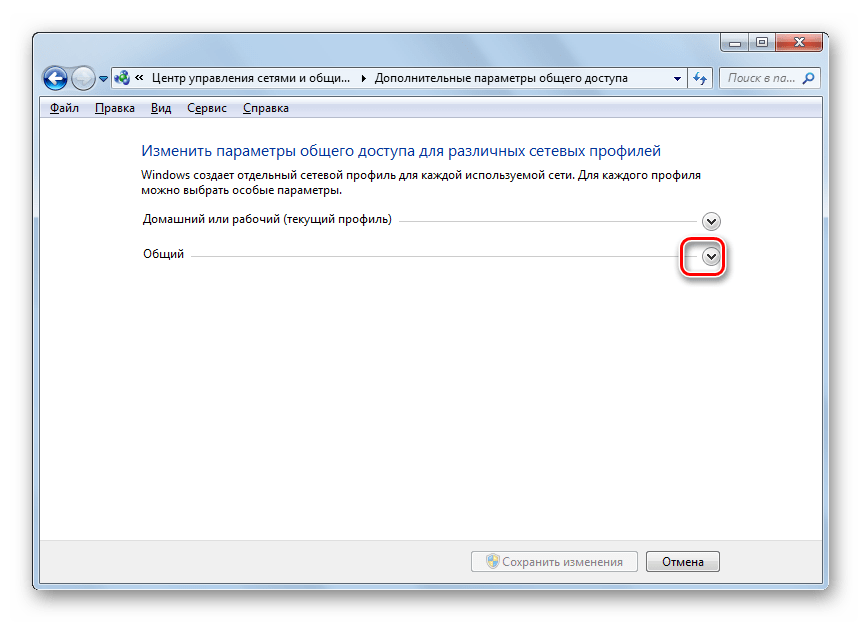
- Содержимое группы открыто. Опускайтесь вниз окошка и ставьте радиокнопку в позицию отключения доступа с парольной защитой. Жмите «Сохранить изменения».
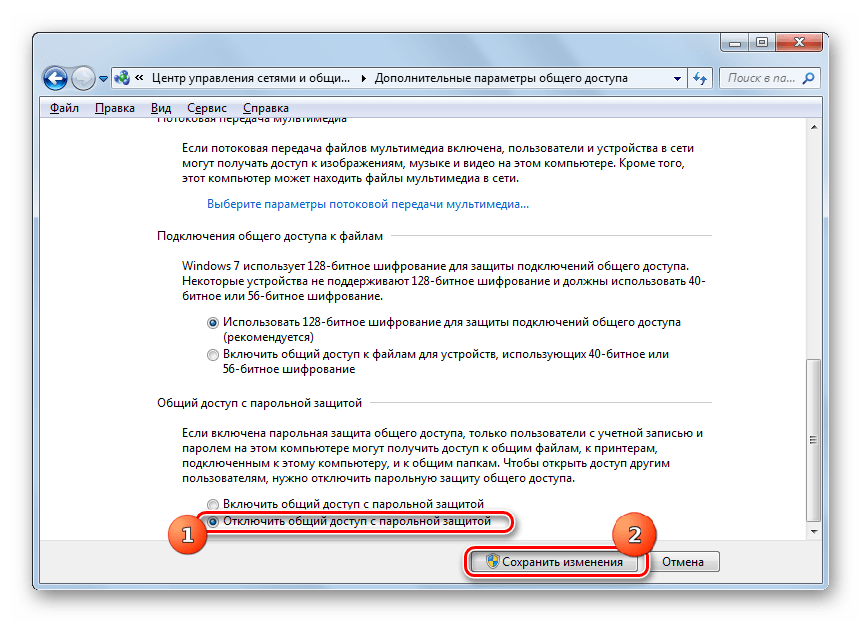
- Далее переходите в раздел «Панели управления», который носит наименование «Система и безопасность».
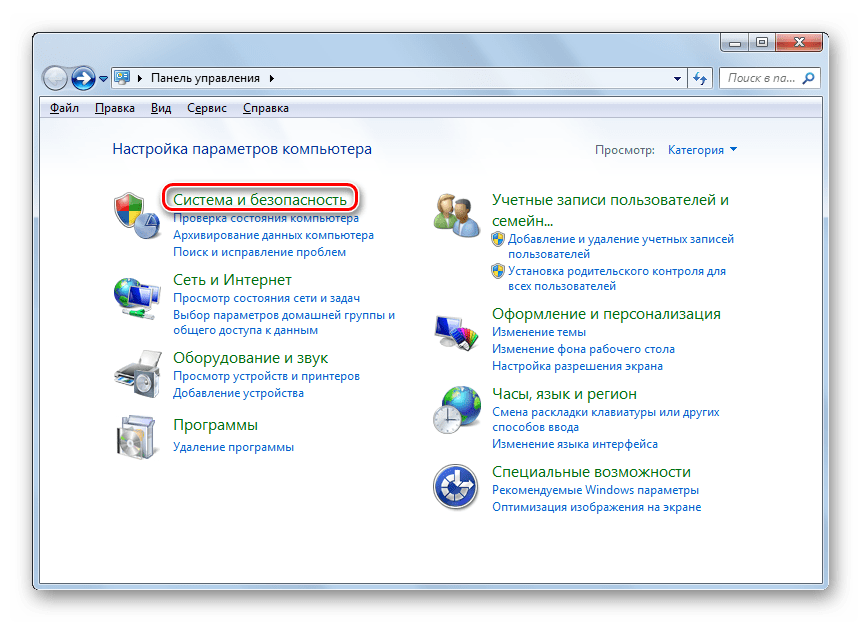
- Щелкайте «Администрирование».
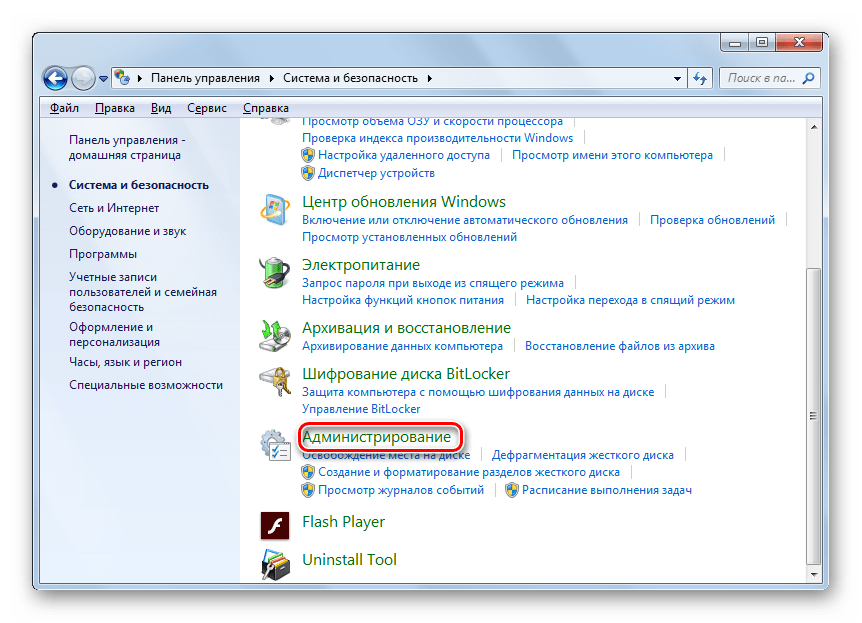
- Среди представленных инструментов выбирайте «Локальная политика безопасности».
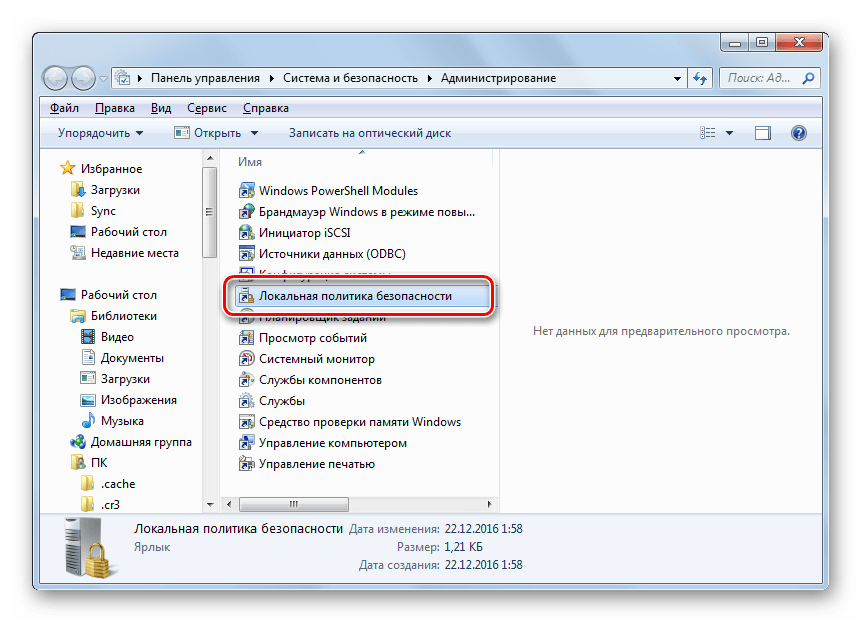
- В левой части открывшегося окна щелкайте «Локальные политики».
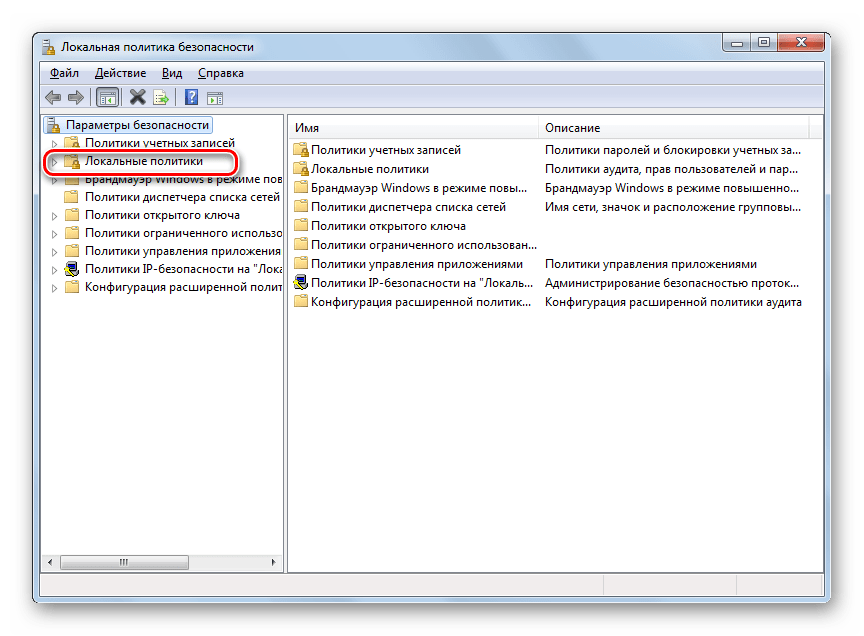
- Переходите в каталог «Назначение прав пользователя».
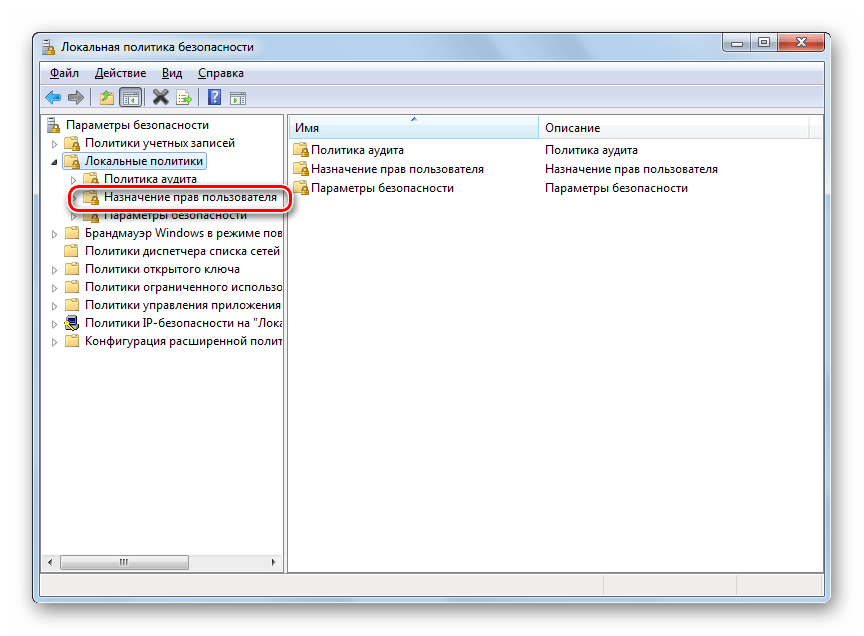
- В правой основной части найдите параметр «Отказать в доступе этому компьютеру из сети» и зайдите в него.
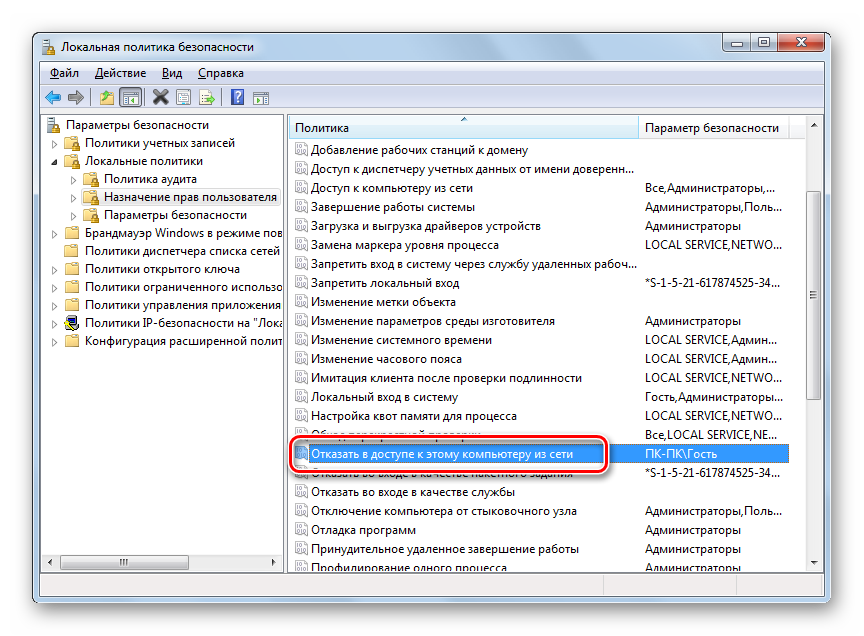
- Если в открывшемся окне нет пункта «Гость», то можете просто его закрыть. Если же такой пункт есть, то выделите его и жмите «Удалить».
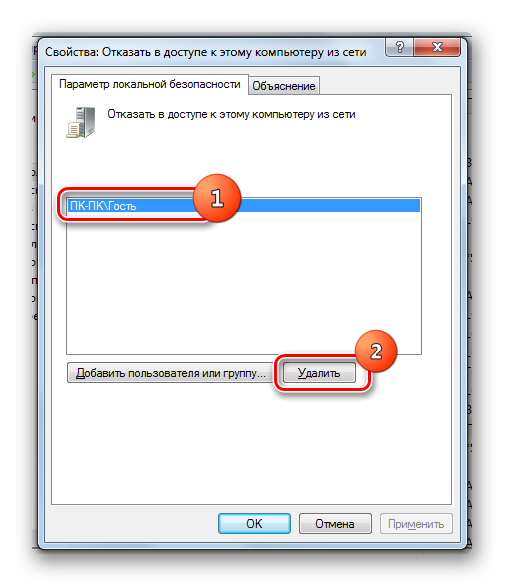
- После удаления пункта жмите «Применить» и «OK».
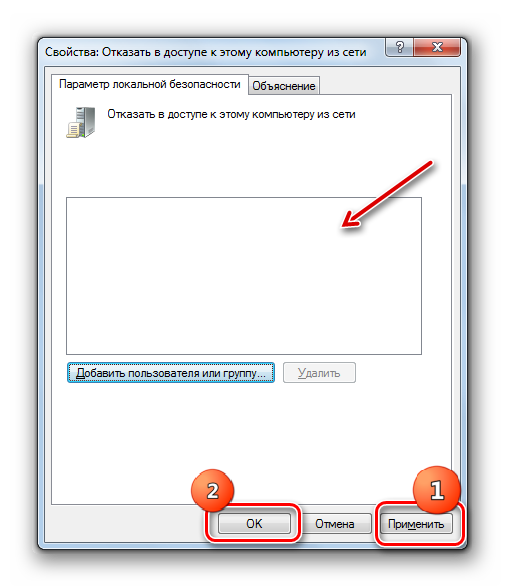
- Теперь при наличии сетевого подключения общий доступ с других компьютеров к выбранной папке будет включен.
Как видим, алгоритм предоставления общего доступа к папке зависит прежде всего от того, желаете ли вы расшарить каталог для пользователей данного компьютера или для входа юзеров по сети. В первом случае выполнить нужную нам операцию довольно просто через свойства каталога. А вот во втором придется основательно повозиться с различными настройками системы, включая свойства папки, параметры сети и локальной политики безопасности.
Источник: lumpics.ru
Как настроить общий доступ к папкам на компьютерах Windows


Рассказываем, как настроить доступ к файлам и папкам с любого компьютера вашей сети.

Для предоставления общего доступа к файлу нужно, чтобы все компьютеры были подключены к одной и той же сети. Windows предлагает два варианта открытия доступа — обычный и расширенный, а также функцию «Домашняя группа». Все это немного сбивает с толку. Мы расскажем об обычном общем доступе, так как он более унифицирован для разных версий операционной системы.
В качестве протокола прикладного уровня для удаленного доступа используется SMB (Server Message Block — блок сообщений сервера), который основан на надежном TCP-соединении и инфраструктуре IP.
Открытие общего доступа
Щелкните правой кнопкой мыши по папке, доступ к которой нужно открыть, и выберите «Свойства | Доступ | Общий доступ». В следующем диалоговом окне «Доступ к сети» установите разрешения для выбранных пользователей.
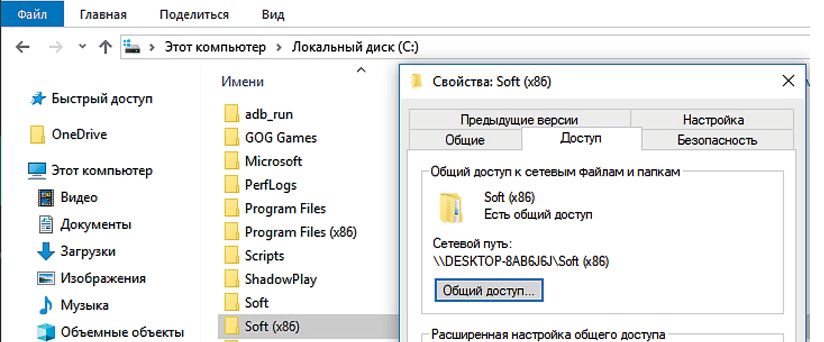
Для второго шага уже определен пользователь папки «Владелец». Если вы теперь щелкните «Поделиться», то для доступа извне нужно будет вводить имя пользователя и пароль владельца. Проще открыть доступ пользователям с других компьютеров, выбрав в поле с именем пользователя «Все», нажав «Добавить» и установив параметр «Уровень разрешений: Чтение».
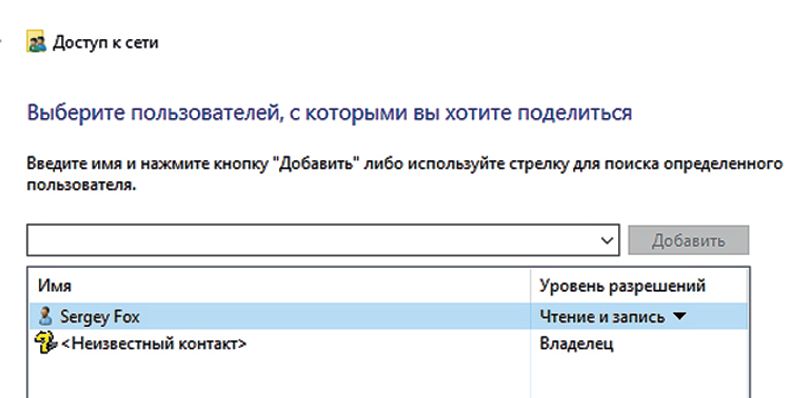
Разрешение только на чтение папок в большинстве случаев является лучшим вариантом, иначе существует вероятность случайного удаления или перезаписи файлов с другого компьютера. Если же нужно записать файлы на все ПК в сети, создайте на каждом из них новую папку «Входящие» или с аналогичным названием и откройте ее для общего доступа для пользователей «Все» с уровнем разрешений «Чтение и запись». Теперь можно копировать и перемещать файлы на самом ПК в нужное место.
Открытие общих файлов
Чтобы с другого компьютера домашней сети («клиента») открыть общие файлы, хранящиеся на ПК, где разрешен доступ к общим ресурсам («сервер»), запустите Проводник Windows и перейдите в раздел «Сеть». В результате короткого поиска в нем должно появиться имя сервера. В противном случае введите в адресную строку Проводника два обратных слеша и его имя — например, «\ИМЯКОМПЬЮТЕРА».
В зависимости от настроек от вас может потребоваться ввести логин и пароль к учетной записи пользователя на сервере или общие файлы отобразятся сразу же, и вам нужно будет в зависимости от предоставленных разрешений при открытии ввести данные для входа. Можно установить флажок, чтобы сохранить данные для входа. Чтобы в дальнейшем быстрее открывать общие файлы, можно создать ярлык папки на Рабочем столе или закрепить его на Панели быстрого доступа.
Подключение сетевого диска
На клиенте легко можно подключить внешний общий ресурс как локальный диск с буквой, чтобы, например, надолго установить общую коллекцию музыки источником мультимедиа для программы-проигрывателя. В Проводнике правой кнопкой мыши щелкните по общему ресурсу и выберите «Подключить сетевой диск…».
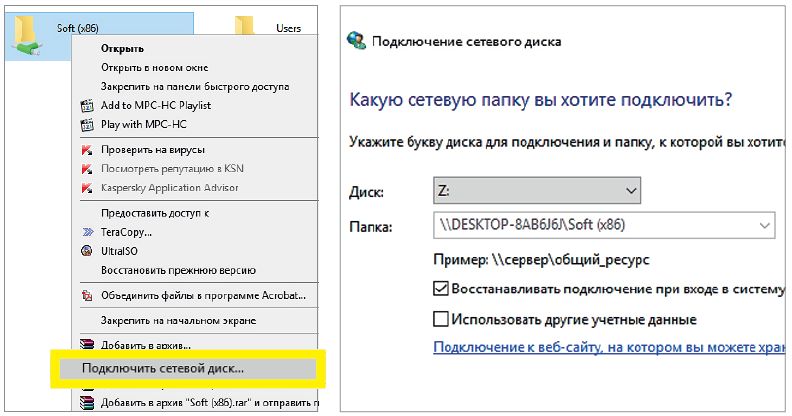
Опция «Восстанавливать подключение при входе в систему» полезна, если сервер работает большую часть времени. Если общие файлы нужны только периодически на некоторое время (например, чтобы время от времени создавать резервные копии для ноутбука), можно с помощью текстового редактора написать небольшой скрипт, сохранить его как пакетный файл CMD и при необходимости запускать его двойным щелчком.
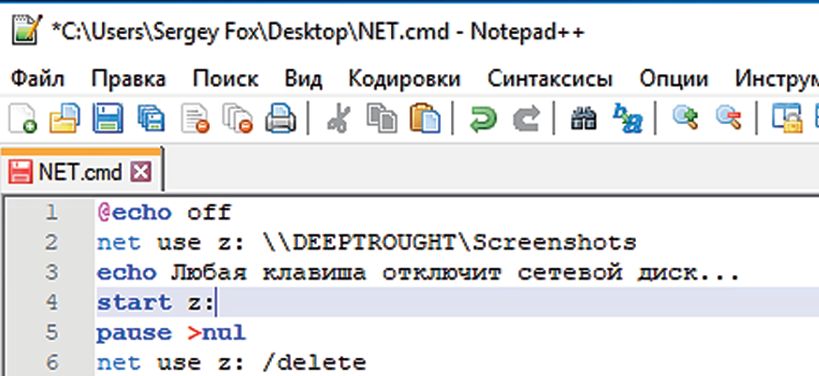
В нашем примере мы подключаем диск Z: к общей папке «Screenshots» на сервере «DEEPTHOUGHT» и запускаем окно Проводника с диском. Нажатие любой клавиши в окне пакетного файла приводит к отключению сетевого диска (при необходимости нужно подтвердить нажатием клавиши «J»), следующее нажатие на кнопку закрывает окно.
Чтобы отобразить список всех общих файлов на вашем компьютере, из стартового меню в «Средствах администрирования Windows» запустите «Управление компьютером» и выберите «Общие папки | Общие ресурсы». В целях безопасности отключите общий доступ к файлам, которые больше не используются. Самый быстрый способ — щелкнуть в окне управления компьютером правой кнопкой по ресурсу.
Кстати, скоро выходит обновление Windows. Что нас ждет в Redstone 5, читайте здесь.
Лайфхаки для работы с Windows:
- Как переустановить Windows и не потерять лицензию?
- Как протестировать новую версию Windows
Источник: ichip.ru